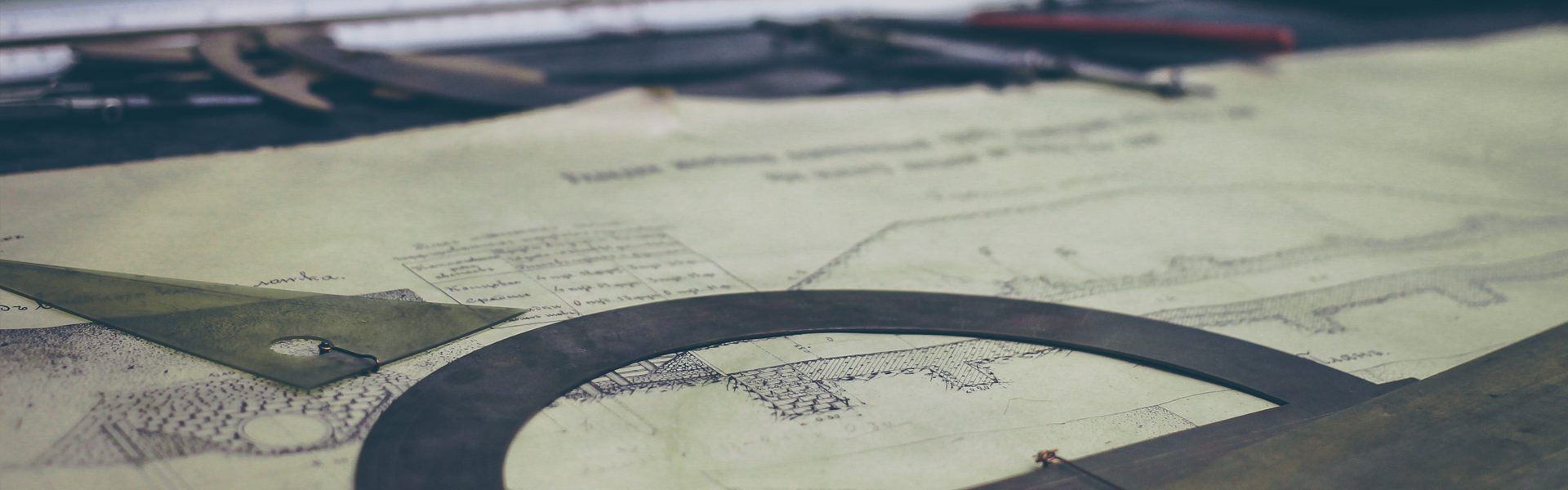프린터 인쇄 오류 프린터 인쇄 안될때 어떻게 해야 할지 알려드리겠습니다.
▶ 프린터 테스트 페이지 인쇄가 안될 경우?
Printer Spooler 작업 또는 USB 연결 해제로 해결 가능합니다.
▶ 공유 프린터 인쇄 오류가 발생했다면?
네트워크 프린터 IP 확인 및 기존 출력되지 않은 문서가 남아 있는지 확인해야 합니다.
프린터가 안될때 해볼 수 있는 작업은 윈도우7에서 진행되었음을 알려드립니다.
프린터 인쇄 오류 프린터 인쇄 안될때?
프린터 상태 오류는 여러가지 종류로 나뉘게 됩니다. 프린터 잉크 또는 토너부족증상 프린터 종이걸림 현상등 여러가지가 있는데요 여기서는 기계적인 오류가 아닌 프린터 스풀러 오류 즉 컴퓨터(데스크톱)상의 프린터 오류를 알아보려고 합니다.
1. 프린터 삭제가 안될때
프린터 삭제를 하려는 이유는 프린터 목록 삭제 작업이 진행되지 않아 몇가지 프린터 오류 관련 해결방법을 시도해보았으나 해결이 되지 않을 경우 최후의 방법으로 프린터 삭제 및 드라이버 재설치로 프린터 삭제를 시도합니다.
하지만 프린터 삭제가 안될때가 있습니다. 말 그대로 프린터 삭제 버튼(장치 제거)을 눌러도 실제 프린터 삭제가 진행되지 않고 남아있는 증상인데요 이 경우 재부팅시 대부분 설치되었던 프린터가 사라집니다.
2. 프린터 인쇄 취소 불가
대부분의 프린터 상태 오류는 프린터 문서 취소 불가상태에서 발생합니다.
이처럼 프린터 오류 및 인쇄가 안될때 간혹 오프라인으로 작업 이라고 뜨는 경우도 있으며 문서 삭제가 되지 않는 증상이 가장 많이 나타납니다.
프린터 인쇄 안될때 가장 먼저 해볼 작업은 오프라인으로 프린터 사용 체크항목을 해제해보는 것입니다. 해당 작업으로 인쇄 삭제가 될 수도 있으며 물론 되지 않을 수 있습니다.
프린터 작업 취소 되지 않아 프린터 삭제를 시도하는 분들도 있는데 그 다음으로 해볼 작업은 프린터 스플링 작업을 중지해봐야 합니다.
시작 -> 실행에 services.msc 입력 후 서비스 항목으로 갑니다. 이후 Printer Spooler 항목을 중지하는 작업입니다.
이 작업을 시도해봄으로서 프린터 인쇄 오류가 해결되는 모습을 볼 수 있지만 100% 완벽한 방법은 아니기 때문에 그럼에도 안될 경우 다음 작업으로 넘어갑니다.
3. USB 장착 해제 또는 프린터 전원 OFF
프린터 스풀러 오류등 프린터 인쇄 안될때 할 수 있는 세번째 방법입니다. 바로 연결되어 있는 프린터 장착 해제 및 프린터 전원 OFF 작업입니다.
프린터 연결 해제시 프린터 목록 삭제가 가능한 경우가 많이 있습니다. 프린터 연결 해제 작업으로는 연결되어 있는 프린터 USB 장착 해제 및 프린터 전원 OFF 작업 중 하나로 프린터 테스트 페이지 인쇄 작업 또는 일반 인쇄 작업이 정상적으로 되는 것을 볼 수 있습니다.
프린터 인쇄 오류 및 프린터 인쇄 안될때 어떻게 해야 할지 몇가지 알아보았습니다. 프린터 종이걸림 같은 하드웨어적 문제는 다루지 않았으므로 참고바랍니다.
'IT' 카테고리의 다른 글
| 티스토리 초대장 없이 모바일 가입 방법(현재막힘) (0) | 2017.02.23 |
|---|---|
| 유튜브 슈퍼챗 2017년 3월1일부터 도입 시작 (0) | 2017.01.26 |
| 삼성페이 지하철 탑승 이용안내 (0) | 2017.01.05 |
| 크롬 북마크 백업 및 저장 방법 (0) | 2016.12.31 |
| LG 데이터로밍 스마트로밍 데이터 요금제 써보세요 (0) | 2016.12.22 |